よくあるご質問 > ■iOSでコンテンツをタップすると”エラーが発生しました。申し訳ありませんが、しばらくたってから再度お試しください。”と表示され、コンテンツが開けません。このような場合、どうしたら良いですか。
学習履歴のダウンロードとアップロードを使って、サーバーから端末に書き込みデータを移す作業について、ご説明します。
ダウンロード・アップロードは、コンテンツ単位に行います。まとめての処理ができませんので、ご了承下さい。
※注意: 本棚の右下に「!」マークがついていない事を確認してから実施して下さい。
!マークが出ている場合は、!マークをタップして、端末に保存されている書き込みデータを全てサーバーにアップロードして下さい。
①【Safari】を使って、サーバーから書き込みデータをダウンロードします。
①-1 Safariを開き、ブラウザ版ActLearn2を開く。
①-2.ID、パスワードを入力してログインして該当のコンテンツを開く。
①-3.右上歯車アイコンをタップして「学習履歴ダウンロード」をタップする。
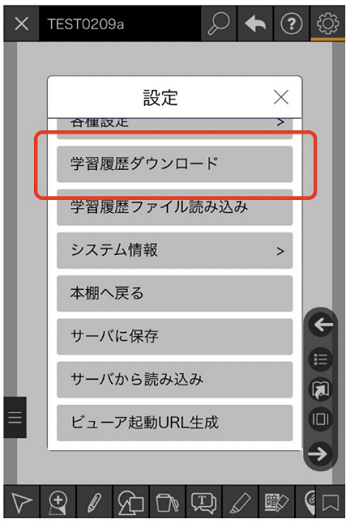
①-4.“○○をダウンロードしますか?”と表示されるので「ダウンロード」をタップする。
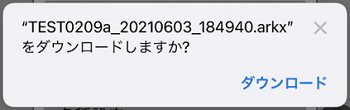
※ダウンロードされる場所はiPhone/iPadの[設定]→[Safari]→[ダウンロード]となる。
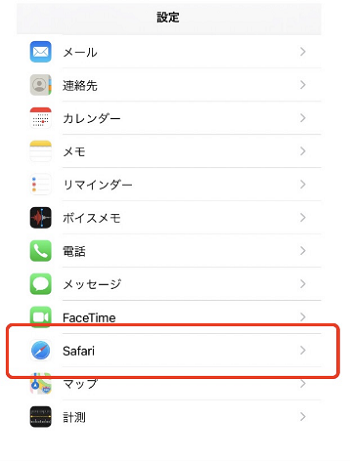
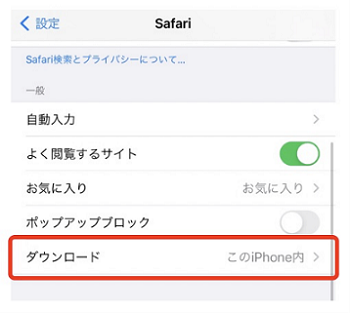
②【ActLearn2アプリ】で、書き込みデータをアップロードします。
②-1.ActLearn2アプリを開き、該当コンテンツを長押しして「学習履歴ファイル読み込み」をタップする。
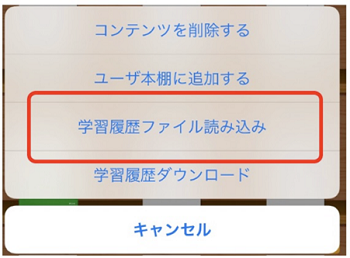
②-2. [ブラウズ](下のタブ)→[このiPhone(iPad)内]→[ダウンロード]→[(コンテンツ名)○○.arkx]ファイルをタップする。(手順①-4でダウンロードしたファイルで日時を確認する。)
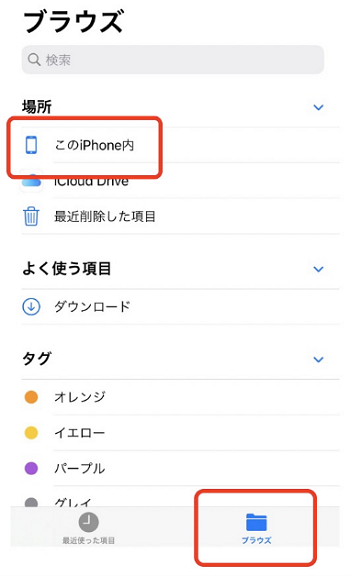
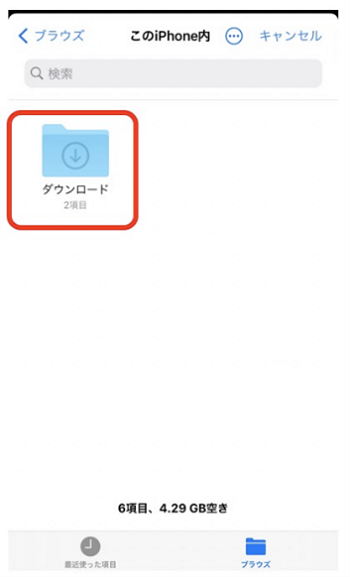
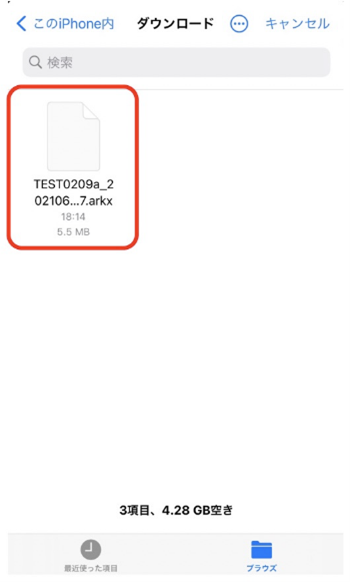
②-3.“学習履歴ファイルを読み込みます。よろしいですか?”と表示されるので[OK]をタップする。
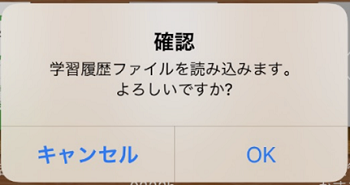
②-4. 暫くすると“学習履歴ファイルを読み込みました。”と表示されるので[OK]をタップする。
②-5. コンテンツをタップして開けること、書き込みデータが問題なく表示されている事を確認する。